Tutorial berikut merupakan terjemahan dan penyesuaian dari artikel yang dimuat pada halaman http://www.gimpusers.com/tutorials/compiling-gimp-for-ubuntu , menggunakan sistem Operasi Ubuntu 12.04 32 Bit. Okehh deh,, langsung aja, sebelumnya agar tidak mengotori sistem, pustaka tambahan beserta gimp yang akan dicompile dari source akan dipasang pada direktori khusus /opt/gimp-2.7, siapkan path, menggunakan user biasa ($) jalankan perintah berikut secara berurutan,
export PATH=/opt/gimp-2.7/bin:$PATH export PKG_CONFIG_PATH=/opt/gimp-2.7/lib/pkgconfig export LD_LIBRARY_PATH=/opt/gimp-2.7/lib*hanya berlaku untuk session terminal yang sedang digunakan
Pasang pustaka dan perangkat lunak yang dibutuhkan ,
sudo apt-get install git build-essential intltool libtool gegl libjpeg-turbo8-dev libopenexr-dev librsvg2-dev libtiff4-dev python-dev python-gtk2-dev pkg-config libfreetype6-dev xsltproc gtk-doc-tools
lanjutkan dengan memasang pustaka tambahan yang dibutuhkan, karena gimp 2.7.5 membutuhkan pustaka lebih baru yang belum terdapat pada repositori ubuntu, lakukan kompilasi secara manual pada pustaka yang dibutuhkan terlebih dahulu kompilasi dan pasang babl lanjutkan dengan gegl *berurutan
Siapkan koneksi internet, untuk mengunduh source ,
Menggunakan Git :
Siapkan koneksi internet, untuk mengunduh source ,
Menggunakan Git :
kompilasi babl
kompilasi gegl
pastikan pada saat melakukan kompilasi dan pemasangan pustaka tambahan tidak ada pesan kesalahan, setelah selesai lakukan kompilasi pada source gimp, sebelumnya clone dulu menggunaka git,
kompilasi Gimp
git clone git://git.gnome.org/babl cd babl ./autogen.sh --prefix=/opt/gimp-2.7 make sudo make install
 |
| Kompilasi gegl |
git clone git://git.gnome.org/gegl cd gegl ./autogen.sh --prefix=/opt/gimp-2.7 make sudo make install
pastikan pada saat melakukan kompilasi dan pemasangan pustaka tambahan tidak ada pesan kesalahan, setelah selesai lakukan kompilasi pada source gimp, sebelumnya clone dulu menggunaka git,
 |
| Kompilasi gimp |
git clone git://git.gnome.org/gimp cd gimp ./autogen.sh --prefix=/opt/gimp-2.7 make sudo make install
Menggunakan Sources Tarball :
Jika proses pengunduhan source menggunakan git dianggap memakan waktu cukup lama , unduh source tarball, pada alamat
ftp://ftp.gtk.org/pub/babl/0.1/ (babl) ftp://ftp.gimp.org/pub/gegl/0.1/ (gegl)
ftp://ftp.gimp.org/pub/gimp/v2.7/ (gimp)
unduh menggunakan wget atau melalui fasilitas lainnya, ekstrak source kemudian lakukan kompilasi,
kompilasi babl
wget ftp://ftp.gtk.org/pub/babl/0.1/babl-0.1.6.tar.bz2 tar -xjvf babl-0.1.6.tar.bz2 cd babl-0.1.6 ./configure --prefix=/opt/gimp-2.7 make sudo make install
kompilasi gegl
wget ftp://ftp.gimp.org/pub/gegl/0.1/gegl-0.1.8.tar.bz2 tar -xjvf gegl-0.1.8.tar.bz2 cd gegl-0.1.8 ./configure --prefix=/opt/gimp-2.7 make sudo make install
kompilasi gimp
wget ftp://ftp.gimp.org/pub/gimp/v2.7/gimp-2.7.5.tar.bz2 tar -xjvf gimp-2.7.5.tar.bz2 cd gimp-2.7.5 ./configure --prefix=/opt/gimp-2.7 make sudo make install
Setelah selesai, gimp 2.7.5 bisa dipanggil melalui terminal,
/opt/gimp-2.7/bin/gimp-2.7
 |
| Gimp 2.7.5 Running On Ubuntu 12.04 |
Bro tips:
Disarankan untuk melakukan kompilasi dari source tarball (.tar.bz2) , karena ukuran source yang diunduh lebih kecil (telah dikompres) sehingga bisa menghemat kuota internet, :)
Referensi :
http://www.gimpusers.com/tutorials/compiling-gimp-for-ubuntu
Referensi :
http://www.gimpusers.com/tutorials/compiling-gimp-for-ubuntu